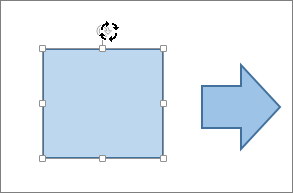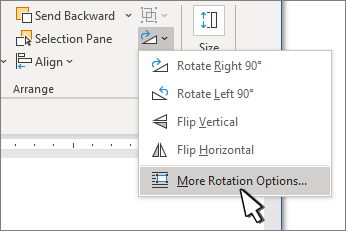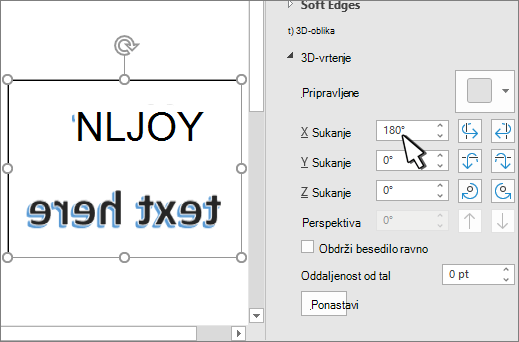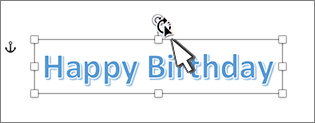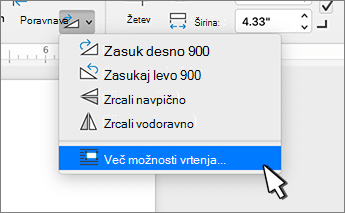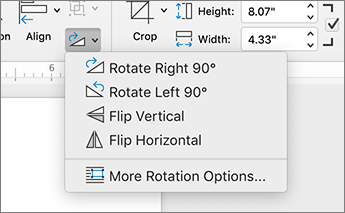Opomba: Če zavihek Oblika oblike, Orodja za risanje ali Orodja za slike ni prikazan, preverite, ali ste izbrali polje z besedilom, obliko ali WordArt. Morda boste morali dvoklikniti predmet, da odprete zavihek Oblika.
Zasuk pod poljubnim kotom
-
Izberite predmet, ki ga želite zasukati.
-
Izberite ročico za sukanje na vrhu predmeta in nato povlecite v želeno smer.
-
Če želite omejiti sukanje na 15-stopinjske prirastke, pritisnite in pridržite tipko Shift, medtem ko vlečete ročico za sukanje.
-
Če želite zasukati več oblik, se le-te ne sučejo kot skupina, ampak se vsaka posamezna oblika zasuče okoli svojega središča.
-
Sukanje v natančen kot po stopinjah
-
Izberite predmet, ki ga želite zasukati.
-
Pojdite na Oblika oblike, Orodja za risanje aliOrodja za slike > oblika.
-
Izberite Zasukaj, nato pa izberite Več možnosti vrtenja.
-
V podoknu ali pogovornem oknu, ki se odpre, vnesite količino sukanja predmeta v polje Sukanje . Uporabite lahko tudi puščice, če želite zasukati predmet točno na želeno mesto.
Zasuk za 90 stopinj
-
Izberite predmet, ki ga želite zasukati.
-
Pojdite na Oblika oblike, Orodja za risanje aliOrodja za slike > oblika.
-
Izberite Zasukaj in nato:
-
Če želite predmet zasukati za 90 stopinj v desno, izberite Zasuk v desno za 90°.
-
Če želite predmet zasukati za 90 stopinj v levo, izberite Zasukaj v levo za 90°.
-
Zrcaljenje predmeta
Ustvarite lahko učinek zrcalne slike ali pa predmet zrcalite navpično (ga preobrnete) z uporabo orodij za zrcaljenje.
-
Izberite predmet, ki ga želite zasukati.
-
Izberite Oblika , Orodja zarisanje ali Orodjaza slike > , izberite Zasukaj in nato:
-
Če želite predmet obrnite na glavo, izberite Zrcali navpično.
-
Če želite ustvariti zrcalno sliko predmeta (razen WordArta), izberite Zrcali vodoravno.
-
Zrcaljenje WordArta ali besedila oblike
-
Izberite WordArt ali obliko, ki jo želite zrcalite.
Če želite več informacij, glejte Vstavljanje WordArta.
-
Izberite Oblika oblike ali Orodja za risanje – Oblika.
-
Izberite Besedilni učinki
-
Pod možnostjo 3D-vrtenje nastavite vrtenje Xna 180°.
Opomba: Če želite zasukati besedilo v obliki,
Zasuk pod poljubnim kotom
-
Izberite predmet, ki ga želite zasukati.
-
Izberite ročico za sukanje na vrhu predmeta in nato povlecite v želeno smer.
-
Če želite omejiti sukanje na 15-stopinjske prirastke, pritisnite in pridržite tipko Shift, medtem ko vlečete ročico za sukanje.
-
Če želite zasukati več oblik, se le-te ne sučejo kot skupina, ampak se vsaka posamezna oblika zasuče okoli svojega središča.
-
Sukanje v natančen kot po stopinjah
-
Izberite predmet, ki ga želite zasukati.
-
Odprite možnost Oblika oblike ali Oblika slike, >zasukati.
-
Izberite Več možnosti vrtenja.
-
V podoknu ali pogovornem oknu, ki se odpre, vnesite količino sukanja predmeta v polje Sukanje . Uporabite lahko tudi puščice, če želite zasukati predmet točno na želeno mesto.
Zasuk za 90 stopinj
-
Izberite predmet, ki ga želite zasukati.
-
Pojdite na Oblika oblike ali Oblika slike .
-
Izberite Zasukaj in nato:
-
Če želite predmet zasukati za 90 stopinj v desno, izberite Zasuk v desno za 90°.
-
Če želite predmet zasukati za 90 stopinj v levo, izberite Zasukaj v levo za 90°.
-
Zrcaljenje predmeta
Ustvarite lahko učinek zrcalne slike ali pa predmet zrcalite navpično (ga preobrnete) z uporabo orodij za zrcaljenje.
-
Izberite predmet, ki ga želite zasukati.
-
Pojdite na Oblika oblike ali Oblika slike .
-
Izberite Zasukaj in nato:
-
Če želite predmet obrnite na glavo, izberite Zrcali navpično.
-
Če želite ustvariti zrcalno sliko predmeta (razen WordArta), izberite Zrcali vodoravno.
-
Zrcaljenje WordArta ali besedila oblike
-
Izberite WordArt ali obliko, ki jo želite zrcalite.
Če želite več informacij, glejte Vstavljanje WordArta.
-
Izberite Oblika oblike >Oblikovanje.
-
Pod možnostjo 3D-vrtenje nastavite vrtenje Xna 180°.
Zasuk pod poljubnim kotom
-
Izberite predmet, ki ga želite zasukati.
-
Izberite ročico za sukanje na vrhu predmeta in nato povlecite v želeno smer.
Glejte tudi
Oblivanje besedila okoli kroga ali okoli druge oblike
Združevanje ali razdruževanje oblik, slik ali drugih predmetov.